ガーミンのサイクルコンピューター「EDGE530」を購入したメタボ会長のために、編集部員がEDGE530の使い方を勉強した内容をまとめてお届けする。電源の入れ方など初歩の初歩から改めて学んでみた。
 HPに掲載されているマニュアルを読みながら、会長に必要な情報を取捨選択していく
HPに掲載されているマニュアルを読みながら、会長に必要な情報を取捨選択していく
「おーい、新しいサイコン買ったんだけど、使い方教えてくれる?」といきなり編集部に現れたメタボ会長。その手にはガーミンの最新機種EDGE530が収まっていた。編集部員が初期設定を済ませ「これで使えるようになりましたよ」と手渡したのは良いものの、事ある毎に会長は編集部を訪れ、使い方の質問を浴びせてくる。
「電源を切るとデータが保存されていない」「マップってどうやってみるんだ?」と様々な質問を受けているうちに、僕らは何を知っていて、何を知らないのか分からなくなってしまった。ガーミンEDGEの操作方法の理解を深めるために、操作方法をまとめてみた。記事の内容は基本的には僕らが会長と対峙する際に使うもののため、説明するのは初歩の初歩。皆さんにとって当たり前の内容をこれからお伝えする。
基本操作編
まずは思い切って各ボタンに割り当てられた機能を振り返っておこう。
 ガーミン EDGE530
ガーミン EDGE530
左上:電源ボタン
左中:ページスクロール
左下:ページスクロール
右上:決定
右下:キャンセル
下左:ラップ
下右:タイマー開始/停止
どういった役割が与えられているか覚えておくだけで、サイコンの操作自由度はグッと広がるはず。ありとあらゆるボタンを押し、様々なページを開くだけでサイコンの機能を理解することができるため、ライド前やライド中の休憩で暇な時はポチポチボタンを押してあげよう。
電源を入れて、走り出そう
ステップ1:電源のオンオフは左上ボタン長押しで
 左上のボタンを押して起動しよう
左上のボタンを押して起動しよう
電源の操作で注意したいのは、クリックだとスリープモードに移行してしまう点。スリープモードはクリックと同時に画面表示が消えるため、電源を落としたと一瞬錯覚しがち。EDGE530で電源を切る時は、スリープに移行するのか、バイクアラートを設定するのか、電源をオフにするのかの選択肢が表示される。WindowsのPCでシャットダウンを行うようなメニューが登場すると思っていい。所定の操作を行い、EDGE530をシャットダウンしよう。
ただ、電源オフの落とし穴が1つ。ライドデータを記録している時に電源ボタンを押しても注意書きが表示され、シャットダウン不可能となっているが、ライドデータ取得を停止した状態ではシャットダウン操作を行えるようになっている。気が付かずに電源を切ってしまうと、せっかくのライドデータが失われてしまうので、しっかりとデータの保存操作を行うことを意識して、電源を切ると良いだろう。
※ちなみにスクリーンショット機能をオンにしておくと、電源ボタンのクリックがシャッター機能に割り当てられるため、スリープモードに移行しなくなる。
ステップ2:電源を入れたら、下右ボタンを押して走り出してみよう
GPSサイクルコンピューターの場合は、センサーを装着せずとも速度や距離、ルートログを表示/記録することができる。初めてGPSサイコンを使う方は電源を入れ、初期設定を済ませたら取り敢えず走り出してみよう。
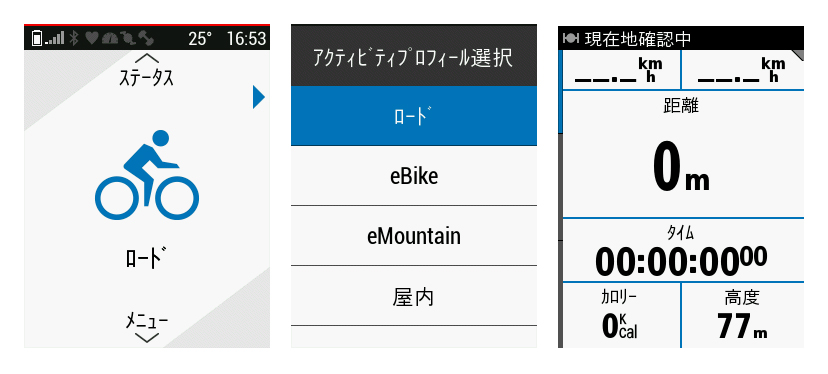 トップページから決定ボタンを押し、ライド中に表示される画面へと移行する
トップページから決定ボタンを押し、ライド中に表示される画面へと移行する
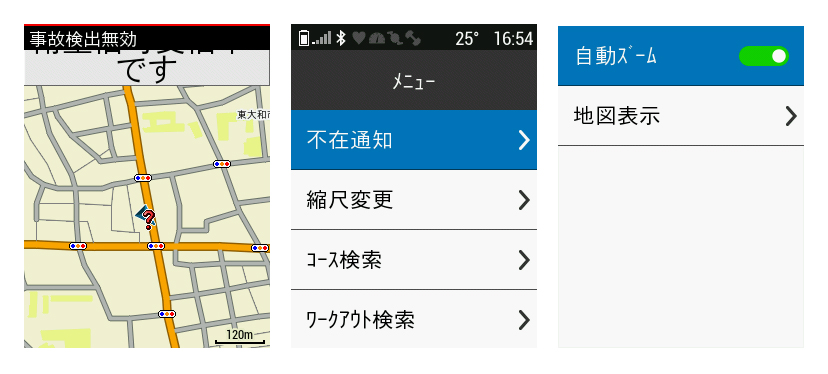 ライド中のマップ画面に移行し、メニューを開く
ライド中のマップ画面に移行し、メニューを開く
記録開始は下右「タイマー開始」ボタンのクリックで。ボタンを押すとピロリという音と共に画面に「再生マーク」が表示される。無事に記録開始できたら、画面に様々なデータが表示されているだろう。それはEDGE530が表示できる項目の一部分でしか無い。ボディ左側部にある左中、左下ボタンを押してみよう。ページがスクロールして、新たな項目が表示されるはずだ。この画面構成はカスタマイズすることができるので、後々試してみて欲しい。
幾つかページをめくっていると地図が表れるはず。これがEDGE530の魅力の1つだ。予め日本の地図データがデバイスに内蔵されているため、ライド中の現在地確認や、ナビゲーションシステムを初期状態で利用できるのだ。詳しい使い方は後述しようと思う。
ライド画面が表示されている時、右上「決定」ボタンを押すと別操作のメニューが表れる。各項目をチェックしておこう。右下「キャンセル」ボタンを押すとEDGE530のホーム画面に戻ってくる。この画面に戻ることで、様々な設定を行うことができる。
ステップ3:ライドが終了したら、下右ボタンを押してデータを保存しよう
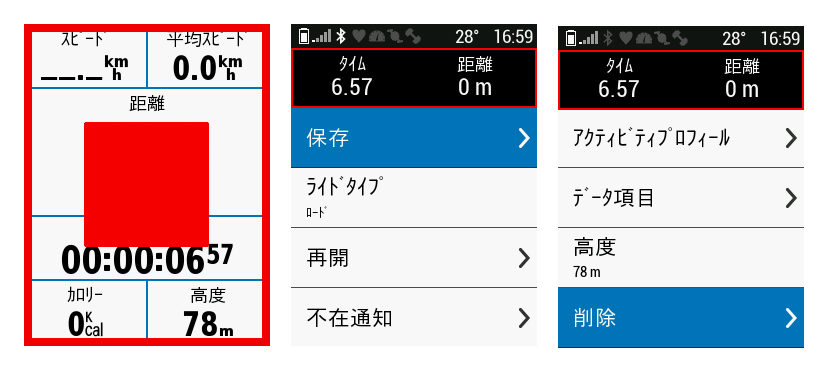 ライドフィニッシュ一連の表示画面
ライドフィニッシュ一連の表示画面
ひとしきりサイクリングを楽しみつつ、サイコンの操作に慣れ終わったら、左下ボタン「タイマー停止」ボタンを押して、記録を一時停止させよう。■マークが表れた後、幾つかの項目が用意されたメニューが自動的に開く。このタイミングでボタンを連打していると誤操作を招くので気をつけて欲しい。「保存」ボタンを見つけ、右上「決定」ボタンを押すとライドデータの保存は成功だ。これがガーミンEDGE530の基本操作。これさえ覚えておけば、50%は使いこなせていると言えるはず。
今回はこれまで。取り敢えずログを保存できるようになれば、サイクルコンピューター活用の第一歩を踏み出せたはず。次回は、マップ表示についてあれこれ学んでみます。
Vol.2:リンク
 HPに掲載されているマニュアルを読みながら、会長に必要な情報を取捨選択していく
HPに掲載されているマニュアルを読みながら、会長に必要な情報を取捨選択していく 「おーい、新しいサイコン買ったんだけど、使い方教えてくれる?」といきなり編集部に現れたメタボ会長。その手にはガーミンの最新機種EDGE530が収まっていた。編集部員が初期設定を済ませ「これで使えるようになりましたよ」と手渡したのは良いものの、事ある毎に会長は編集部を訪れ、使い方の質問を浴びせてくる。
「電源を切るとデータが保存されていない」「マップってどうやってみるんだ?」と様々な質問を受けているうちに、僕らは何を知っていて、何を知らないのか分からなくなってしまった。ガーミンEDGEの操作方法の理解を深めるために、操作方法をまとめてみた。記事の内容は基本的には僕らが会長と対峙する際に使うもののため、説明するのは初歩の初歩。皆さんにとって当たり前の内容をこれからお伝えする。
基本操作編
まずは思い切って各ボタンに割り当てられた機能を振り返っておこう。
 ガーミン EDGE530
ガーミン EDGE530 左上:電源ボタン
左中:ページスクロール
左下:ページスクロール
右上:決定
右下:キャンセル
下左:ラップ
下右:タイマー開始/停止
どういった役割が与えられているか覚えておくだけで、サイコンの操作自由度はグッと広がるはず。ありとあらゆるボタンを押し、様々なページを開くだけでサイコンの機能を理解することができるため、ライド前やライド中の休憩で暇な時はポチポチボタンを押してあげよう。
電源を入れて、走り出そう
ステップ1:電源のオンオフは左上ボタン長押しで
 左上のボタンを押して起動しよう
左上のボタンを押して起動しよう 電源の操作で注意したいのは、クリックだとスリープモードに移行してしまう点。スリープモードはクリックと同時に画面表示が消えるため、電源を落としたと一瞬錯覚しがち。EDGE530で電源を切る時は、スリープに移行するのか、バイクアラートを設定するのか、電源をオフにするのかの選択肢が表示される。WindowsのPCでシャットダウンを行うようなメニューが登場すると思っていい。所定の操作を行い、EDGE530をシャットダウンしよう。
ただ、電源オフの落とし穴が1つ。ライドデータを記録している時に電源ボタンを押しても注意書きが表示され、シャットダウン不可能となっているが、ライドデータ取得を停止した状態ではシャットダウン操作を行えるようになっている。気が付かずに電源を切ってしまうと、せっかくのライドデータが失われてしまうので、しっかりとデータの保存操作を行うことを意識して、電源を切ると良いだろう。
※ちなみにスクリーンショット機能をオンにしておくと、電源ボタンのクリックがシャッター機能に割り当てられるため、スリープモードに移行しなくなる。
ステップ2:電源を入れたら、下右ボタンを押して走り出してみよう
GPSサイクルコンピューターの場合は、センサーを装着せずとも速度や距離、ルートログを表示/記録することができる。初めてGPSサイコンを使う方は電源を入れ、初期設定を済ませたら取り敢えず走り出してみよう。
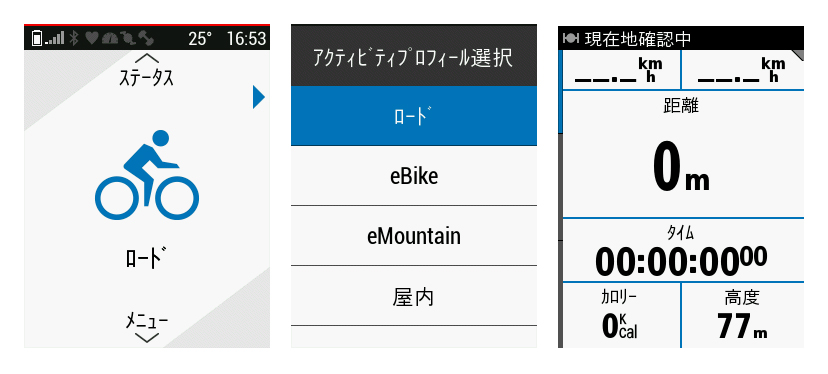 トップページから決定ボタンを押し、ライド中に表示される画面へと移行する
トップページから決定ボタンを押し、ライド中に表示される画面へと移行する 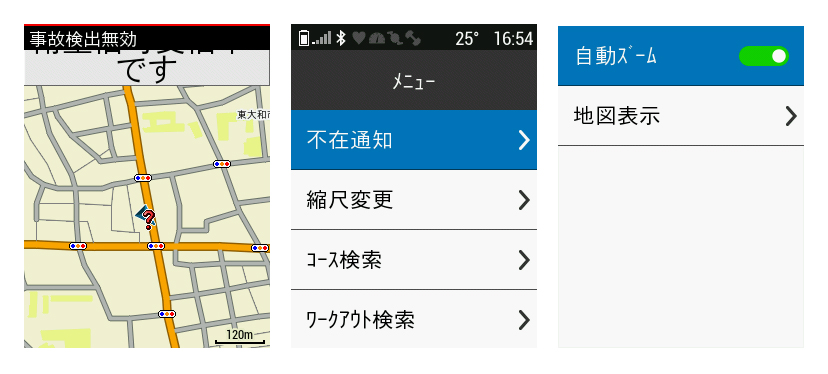 ライド中のマップ画面に移行し、メニューを開く
ライド中のマップ画面に移行し、メニューを開く 記録開始は下右「タイマー開始」ボタンのクリックで。ボタンを押すとピロリという音と共に画面に「再生マーク」が表示される。無事に記録開始できたら、画面に様々なデータが表示されているだろう。それはEDGE530が表示できる項目の一部分でしか無い。ボディ左側部にある左中、左下ボタンを押してみよう。ページがスクロールして、新たな項目が表示されるはずだ。この画面構成はカスタマイズすることができるので、後々試してみて欲しい。
幾つかページをめくっていると地図が表れるはず。これがEDGE530の魅力の1つだ。予め日本の地図データがデバイスに内蔵されているため、ライド中の現在地確認や、ナビゲーションシステムを初期状態で利用できるのだ。詳しい使い方は後述しようと思う。
ライド画面が表示されている時、右上「決定」ボタンを押すと別操作のメニューが表れる。各項目をチェックしておこう。右下「キャンセル」ボタンを押すとEDGE530のホーム画面に戻ってくる。この画面に戻ることで、様々な設定を行うことができる。
ステップ3:ライドが終了したら、下右ボタンを押してデータを保存しよう
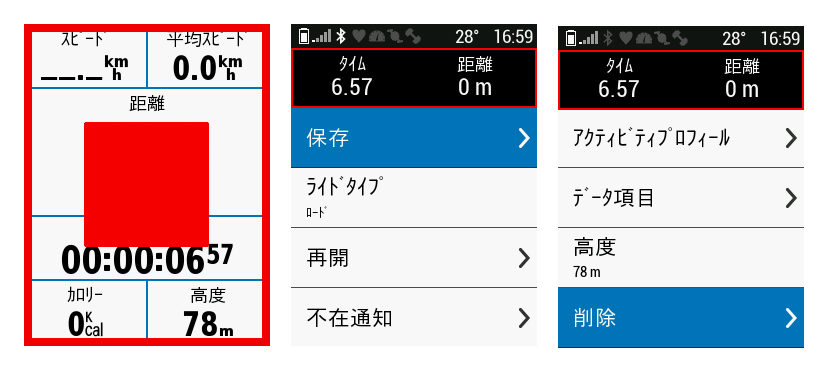 ライドフィニッシュ一連の表示画面
ライドフィニッシュ一連の表示画面 ひとしきりサイクリングを楽しみつつ、サイコンの操作に慣れ終わったら、左下ボタン「タイマー停止」ボタンを押して、記録を一時停止させよう。■マークが表れた後、幾つかの項目が用意されたメニューが自動的に開く。このタイミングでボタンを連打していると誤操作を招くので気をつけて欲しい。「保存」ボタンを見つけ、右上「決定」ボタンを押すとライドデータの保存は成功だ。これがガーミンEDGE530の基本操作。これさえ覚えておけば、50%は使いこなせていると言えるはず。
今回はこれまで。取り敢えずログを保存できるようになれば、サイクルコンピューター活用の第一歩を踏み出せたはず。次回は、マップ表示についてあれこれ学んでみます。
Vol.2:リンク
リンク
Amazon.co.jp








